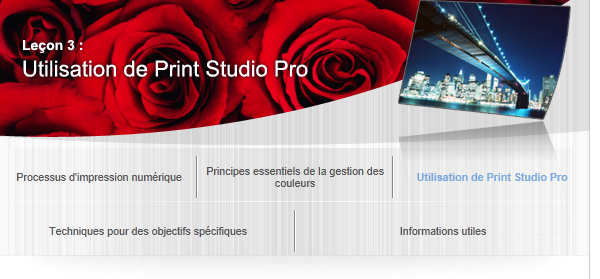Impression en noir et blanc

Dans Print Studio Pro, vous pouvez facilement imprimer des photos en noir et blanc de qualité supérieure en sélectionnant la case à cocher Imprimer une photo en noir et blanc.
Avec les imprimantes à jet d'encre Canon PRO series, vous pouvez effectuer des impressions en noir et blanc adaptées aux photos en noir et blanc. Lorsque la case à cocher Imprimer une photo en noir et blanc est sélectionnée, un équilibre des gris stable est effectué car l'encre grise et l'encre noire sont utilisées à la différence de l'impression en couleur, et vous pouvez imprimer des photos en noir et blanc avec un riche dégradé et une faible variation chromatique.

Impression en noir et blanc de photos en noir et blanc
Imprimer en noir et blanc des photos prises en noir et blanc ou des images converties en noir et blanc dans un logiciel d'édition d'image, dans Print Studio Pro.
Étapes à suivre
- Préparer une photo en noir et blanc.
- Ouvrez l'image dans Print Studio Pro, puis sélectionnez la case à cocher Imprimer une photo en noir et blanc.
- Réglez les couleurs de la photo en fonction du résultat souhaité.
- Imprimer.
Préparez une photo prise en noir et blanc ou une image convertie en noir et blanc dans un logiciel d'édition d'image.
![]() Conseil
Conseil
Réglage des photos en noir et blanc
Il est recommandé d'utiliser un logiciel d'édition d'image pour réaliser des réglages (conversion de données en noir et blanc, réglage de la luminosité, etc.) autres que le réglage de la tonalité des couleurs noir et blanc.
Impression en noir et blanc sur les imprimantes à jet d'encre Canon PRO series
L'impression en noir et blanc sur les imprimantes à jet d'encre Canon PRO series convient à l'impression des données dont l'espace colorimétrique est sRGB. Le dégradé est imprimé correctement lorsque l'espace colorimétrique est défini sur sRGB au moment du développement RAW.
 Réglage des couleurs dans l'impression en noir et blanc
Réglage des couleurs dans l'impression en noir et blanc
![]() Remarque
Remarque
Dans Print Studio Pro, lorsque la case à cocher Imprimer une photo en noir et blanc est sélectionnée, les images sont converties en données noir et blanc permettant aux imprimantes à jet d'encre Canon PRO series d'effectuer un réglage des couleurs de grande précision. Par conséquent, les tonalités de couleurs des images ne peuvent pas être conservées. Lorsque vous souhaitez régler des tonalités comme les tons chauds et les tons froids ou les tonalités de couleurs, sélectionnez d'abord la case à cocher Imprimer une photo en noir et blanc dans Print Studio Pro.
Impression de photos couleur en noir et blanc
Dans Print Studio Pro, vous pouvez imprimer des photos couleur en noir et blanc sans les convertir en noir et blanc dans un logiciel d'édition d'image.
Cochez la case Imprimer une photo en noir et blanc et imprimez.
Impression de photos monotones
En imprimant en tant que photos couleur, vous pouvez imprimer des images dont les couleurs ont été ajustées en couleur monotone comme le sépia ou le rouge dans un logiciel d'édition d'image tout en conservant les tonalités des couleurs ajustées.
 |
 |
| Sépia | Bleu |
 |
 |
| Violet | Vert |
Étapes à suivre
- Ouvrez l'image dans Print Studio Pro, puis désactivez la case à cocher Imprimer une photo en noir et blanc.
- Imprimer.